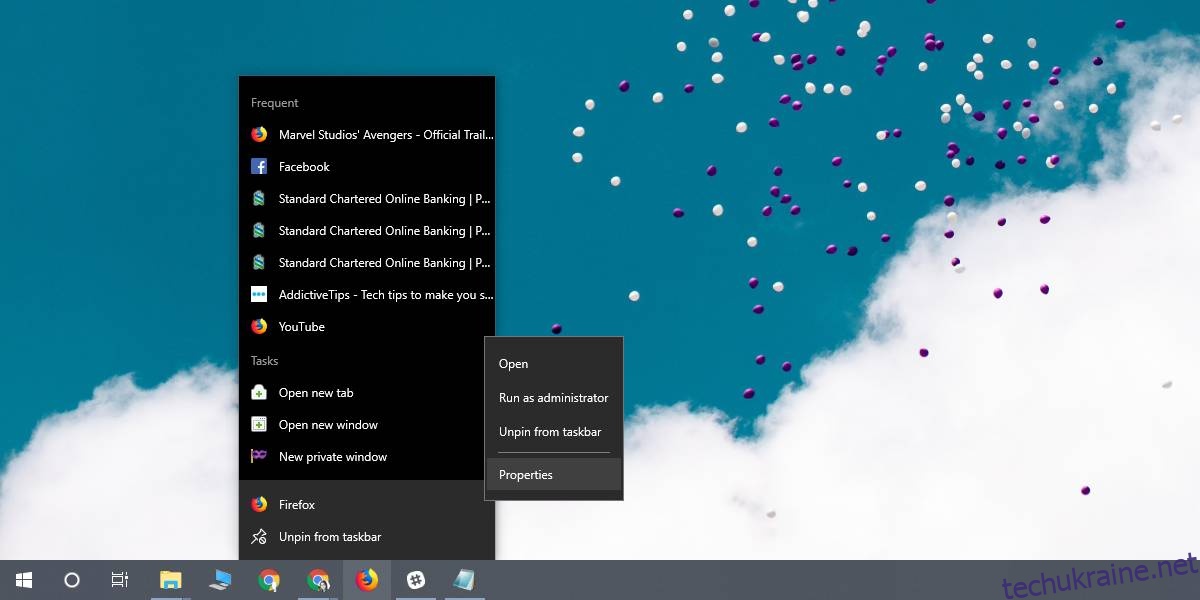Windows 10 – це ОС, яка з’явилася, коли дисплеї HD та UHD набирали популярності. Зараз вони досить поширені, і Windows 10 підтримує їх досить добре. З дисплеями HD ви отримуєте чіткіше зображення, але оскільки дисплей має більшу щільність пікселів, але текст часто занадто малий для читання. Щоб обійти це, Windows 10 має масштабування DPI, яке збільшує дисплей, щоб його було легше використовувати. На жаль, у деяких випадках це призводить до розмитого тексту в програмах. Windows додала це виправлення в оновленні за квітень 2018 року, але, звичайно, немає єдиного рішення для всього. Якщо масштабування DPI і виправлення розмиття не покращують роботу певних програм, ви можете зробити так, щоб масштабування не застосовувалося до цієї конкретної програми. Ось як ви можете виключити програму з масштабування DPI.
Виключення DPI для Windows 10
Це працює лише для класичних або настільних програм. Це не працюватиме для програм UWP, тобто програм, завантажених із Microsoft Store.
Щоб виключити програму з масштабування DPI, вам потрібно отримати доступ до її властивостей. Це можна зробити двома способами. Знайдіть EXE програми та клацніть його правою кнопкою миші. Виберіть Властивості з контекстного меню.
Інший, набагато швидший спосіб – запустити програму. Коли програма запущена, клацніть правою кнопкою миші піктограму програми на панелі завдань і клацніть правою кнопкою миші назву програми в контекстному меню. Виберіть Властивості з контекстного меню.
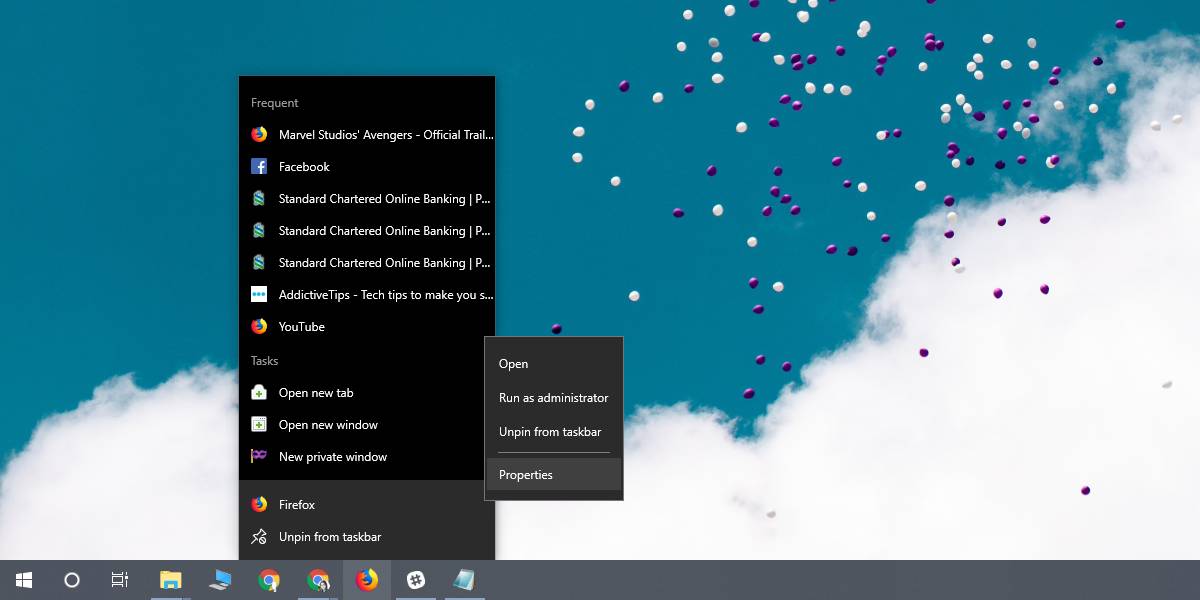
У вікні «Властивості» перейдіть на вкладку «Сумісність» і натисніть кнопку «Змінити параметри високого DPI». У наступному вікні, що відкриється, увімкніть параметр «Перевизначення високого масштабу DPI» та виберіть «Система» зі спадного меню під ним. Це виключить програму з системного масштабування DPI, тобто Windows 10.
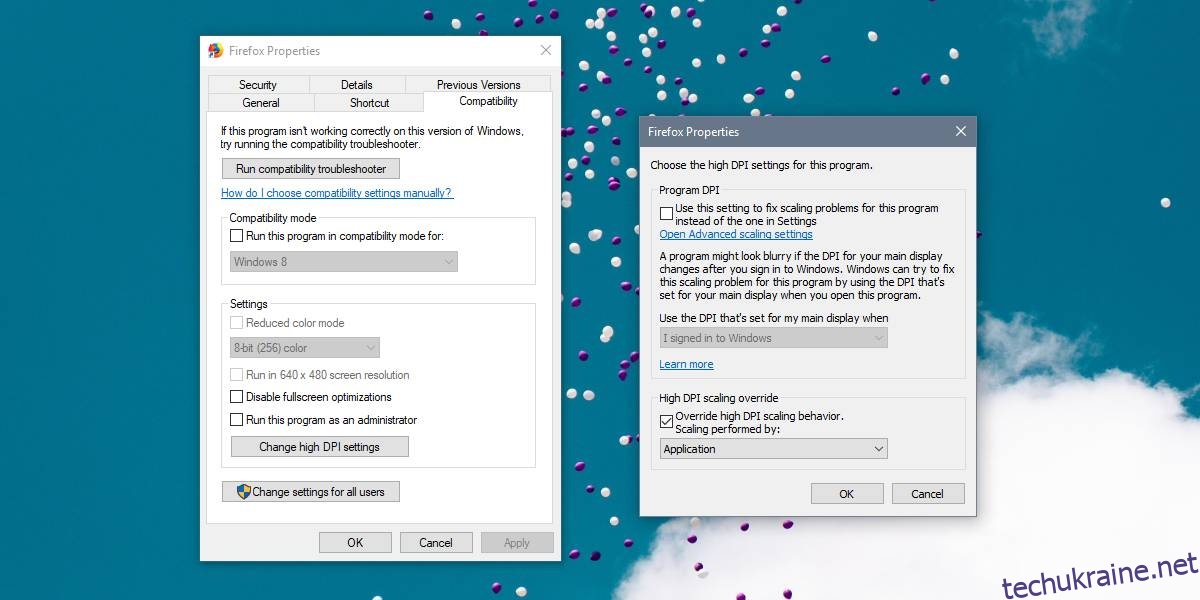
Натисніть OK, а потім Застосувати.
Це повинно виключити вплив на додаток масштабування DPI Windows 10, але це може призвести до інших проблем, наприклад, розмитого тексту, крихітного/нерозбірливого тексту, тексту або обрізання кнопок. На жаль, це не виправити. Ви можете шукати виправлення для конкретного додатка для будь-якої програми, яка викликає у вас проблеми, але змусити програми працювати добре з високим масштабуванням DPI дуже складно, якщо вони самі це не підтримують.
Windows 10 або, точніше, Microsoft не має жорстких вказівок щодо дизайну, яких повинні дотримуватися розробники, і ви виявите, що самій ОС у деяких областях не вистачає узгодженого графічного інтерфейсу, що робить його все більш складним для програм і ОС. ідеально працюють на HD-дисплеях. Хороша новина полягає в тому, що більшість популярних програм добре працюють із масштабуванням DPI, тому ви знайдете кілька програм, які насправді є проблемою.